Sådan laver du en 3D-video nemt ved hjælp af de mest fantastiske værktøjer
Har du prøvet at lave en 3D-video? Hvis ikke, tror du sikkert, at det er kompliceret at lave en. 3D-videoer er ikke kun eksklusive til storskærme og biografer; du kan også se en 3D-video på din computer. Men hvordan kan du nemt lave en 3D-video? Heldigvis fandt vi de mest fantastiske værktøjer til at hjælpe dig med at lave en 3D-video online og offline på din computer. Så hvis du ønsker at lære hvordan man laver en 3D-video, læs denne artikel indtil slutningen.
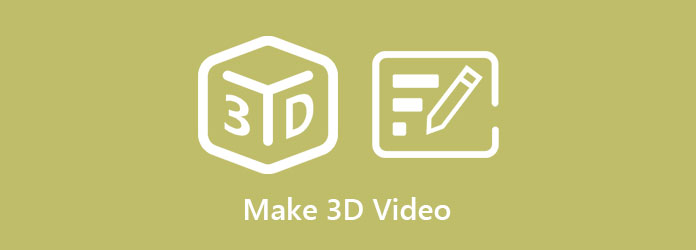
Del 1. Sådan laver du en 3D-video
Hvis du leder efter værktøjer til at lave en 3D-video, læser du den rigtige artikel. Du kan ikke nemt finde et 3D-fremstillingsværktøj på internettet. Men i denne del vil du kende de værktøjer, der hjælper dig med at oprette en 3D-video på din enhed.
1. Tipard Video Converter Ultimate
Tipard Video Converter Ultimate er en desktop-applikation, der nemt kan hjælpe dig med at lave en 3D-video. Tipard Video Converter Ultimate er kendt som en videokonverter. Alligevel ved mange mennesker ikke, at det har flere funktioner at bruge, såsom 3D-maker, GIF-maker, videohastighedscontroller og mere fra værktøjskassen. Ud over det kan du vælge det outputformat, du ønsker til din 3D-video, fordi den kan understøtte adskillige filformater, herunder MP4, MKV, AVI, FLV, MOV, WEBM, M4V, WMV og 500+ flere formater. Hvad mere er, giver det dig mulighed for at oprette en anaglyph 3D-video og en split-screen 3D-video. Den understøtter også 8K, 5K, 4K og HD-videokvalitet, så du behøver ikke bekymre dig om den video, du er ved at uploade.
Fordele:
- 1. Det er et brugervenligt værktøj.
- 2. Det giver dig mulighed for at konvertere filer i ethvert format.
- 3. Den har en indbygget DVD-ripper.
- 4. Tilgængelig på alle cross-media platforme, som Windows, Mac og Linux.
Ulemper:
- Du skal først købe appen, før du får adgang til dens unikke funktioner.
Trin til, hvordan man laver en 3D-video fra 2D ved hjælp af Tipard Video Converter Ultimate:
Trin 1Først download Tipard Video Converter Ultimate ved at klikke på Hent knappen nedenfor. Og følg derefter installationsprocessen og kør appen.
Trin 2Gå derefter til Toolbox-panelet, og klik på 3D-makeren.
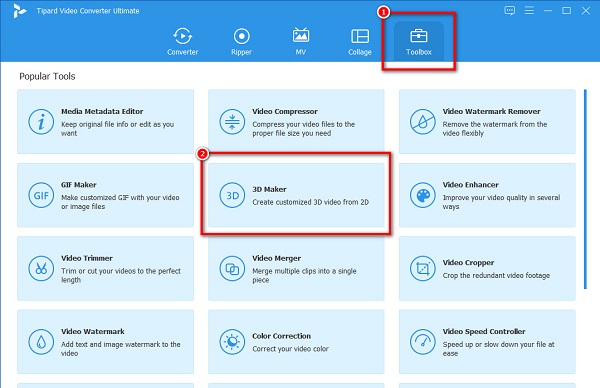
Trin 3En ny fane vil spørge, hvor du vil klikke på mere (+) synge-knap for at uploade din video. Dine computerfiler vil spørge, hvor du vil vælge den video, du ønsker, og uploade den.
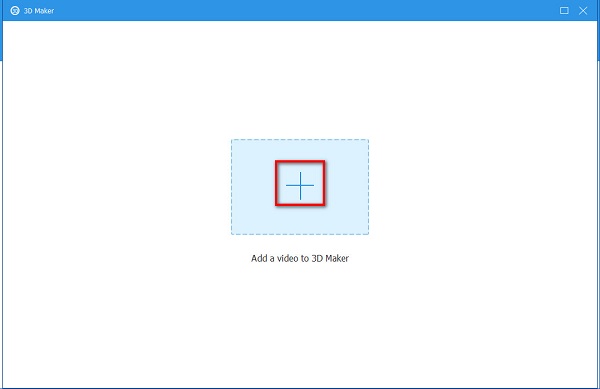
Trin 4Og vælg derefter typen af 3D-video, Anaglyph eller Split-screen.
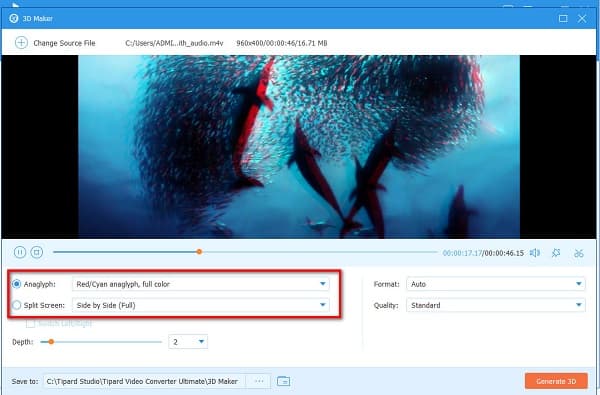
Trin 5Endelig skal du klikke på Generer 3D knappen for at gøre din video til en 3D-video med denne 3D-filmskaber. Med det samme bliver din video automatisk gemt på din enhed.
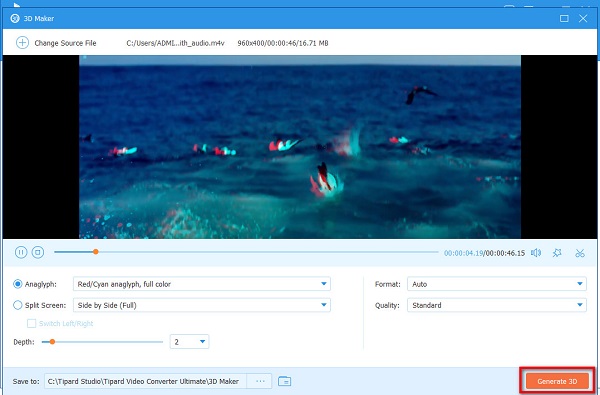
2. Blender
Blender er en open source softwareapplikation, som du kan bruge til at lave 3D-animationer, modellering, rigging, simuleringer osv. Mange fagfolk bruger denne softwareapplikation til at lave 3D-animationer, fordi den har adskillige animationsfunktioner. Desuden har den rigging-værktøjer til at hjælpe dig med at manipulere din karakters detaljerede bevægelser og funktioner efter redigering. Det har også et stort fællesskab med adskillige bidragydere fra hele verden. Du kan også vælge at sælge dit arbejde gratis.
Fordele:
- 1. Det er gratis at bruge.
- 2. Det har funktioner, hvor du kan lave animationer, modellering, VFX, spil og mere.
- 3. Tilgængelig på Windows, Mac og Linux.
Ulemper:
- Den har en softwaregrænseflade, der er svær at betjene.
Sådan laver du 3D-animationsvideo i Blender:
Trin 1Den første ting du skal gøre er at importere en 3D-karakter. Du kan finde 3D-karakterer på mange websteder online, eller du kan vælge en karakter på Blender Cloud.
Trin 2Og så, nederst på tidslinjen, vil du se diamantformede muligheder. Klik derefter på to nøgleikoner for at hjælpe dig med at tilføje og slette keyframes.
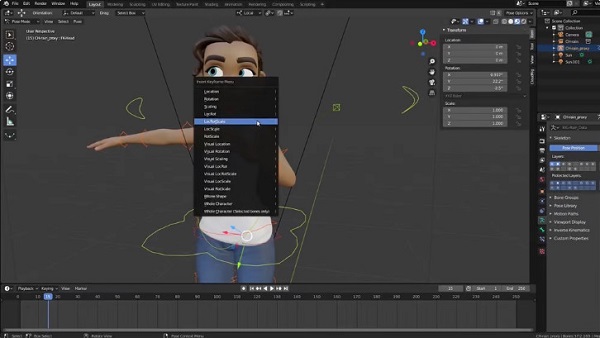
Trin 3For at skabe en baggrund til din 3D-animation kan du bruge referencevideoer eller billeder. Når du har valgt det billede eller den video, du ønsker, skal du klikke på Shift+A at åbne Tilføj menu. Og klik derefter på rullemenuen og klik derefter Billede>Baggrund. Og skaler derefter baggrunden, så den passer til din karakter.
Trin 4Nu vil vi gå til de grundlæggende bevægelser af din karakter; du skal justere keyframes i Dope Sheet og Graph Editor.
Sådan bruger du Dope Sheet til at redigere keyframes:
- 1. Del vinduerne vandret.
- 2. Skift til Dope Sheet under fanen Animation.
- 3. Zoom nøglebillederne på aksen.
Trin 5Vi er nu ved sidste skridt. For at gengive din video skal du vælge den korrekte billedhastighed.
Sådan gengiver du din animerede 3D:
- 1. Åbent Scene>Filudvidelser.
- 2. Vælg filformatet, og vælg derefter din foretrukne farve.
- 3. Hvis du tilføjede en lyd, skal du indstille Audio-codec til Vorbis.
- 4. Vælg den outputkvalitet, du ønsker.
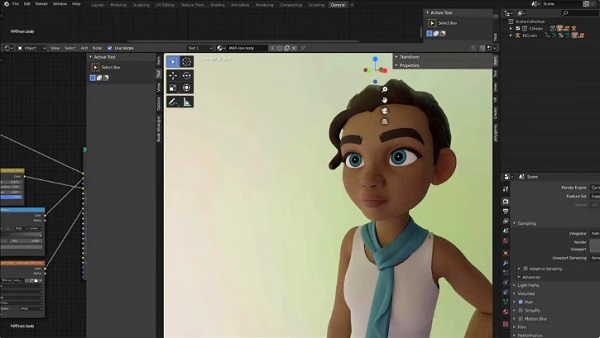
Trin 6Endelig på Top bjælke, vælg gengive valgmulighed, og klik derefter på Render Animation. Og det er det! Du har med succes skabt en 3D-animationsfigur.
3.FlexClip
Hvis du leder efter, hvordan man laver en 3D-animationsvideo, er dette værktøj svaret. FlexClip er en 3D maker online der giver dig mulighed for at omdanne din 2D-video til en 3D-video. Det er et brugervenligt værktøj, fordi det har en enkel brugergrænseflade. Desuden giver det dig mulighed for at justere baggrund, farve, overgange og videolyd. Du behøver ikke bekymre dig om sikkerheden af dine data, fordi dette websted er beskyttet.
Fordele:
- 1. Det er gratis og sikkert at bruge.
- 2. Det har en intuitiv brugergrænseflade.
Ulemper:
- Den indeholder annoncer, der kan distrahere dig.
Trin 1Søg efter FlexClip i din browser, og klik derefter på Lav en gratis video knap. Og upload derefter videoen fra dine computermapper.
Trin 2Tilføj derefter tekster, musik og voiceover for at forbedre din 3D-video.
Trin 3Og klik derefter på eksport knap. På den næste grænseflade skal du klikke på Eksporter video for at downloade din 3D-video.
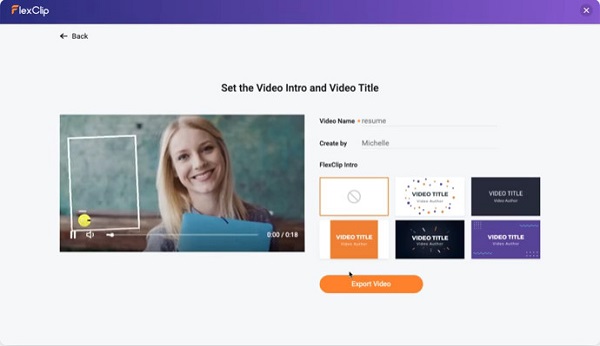
Del 2. Ofte stillede spørgsmål om at lave en 3D-video
Kan du lave et 3D-spil på egen hånd?
For at lave et 3D-spil på egen hånd skal du være professionel eller amatør. Mange har lavet et 3D-spil på egen hånd, og det er lykkedes. De fleste 3D-spil er dog et samarbejde mellem fagfolk.
Hvordan fungerer 3D-videoer?
3D-videoer fungerer ved at bruge enkeltkameraprojektorer. 3D-videoer bruger lysbaserede teknikker til at skabe den stereoskopiske billedprojektion af filmen. For at se disse film skal du have 3D-briller på.
Hvad er nemt at skabe, 2D eller 3D?
Det afhænger af en persons færdighedsniveau. Det vil være nemmere for dig at lave en 2D-video, hvis du kan tegne effektivt. I modsætning hertil er 3D-video let at skabe, fordi du ikke behøver at animere hver frame, i modsætning til 2D.
Konklusion
Nu hvor du ved hvordan man laver en 3D-video, kan du vælge blandt disse værktøjer, du vil bruge. Værktøjerne præsenteret ovenfor hjælper dig med nemt at lave en 3D-animation eller video. De har dog ikke de samme funktioner. Så hvis du vil have en 3D-maker, der er nem at bruge og har mange avancerede funktioner at bruge, så download Tipard Video Converter Ultimate.







